
Die Oculus Quest 2 Virtual Reality-Geräte bieten aufregende Spielerlebnisse und entführen Sie in die Welt der Fantasie im Namen der Cyber-Unterhaltung. Besser als das Spielen einer Videospielkonsole mit Fernseher, zeigt das Oculus Quest 2 VR-Set die Inhalte in einer lebendigeren Vision, die Ihr Gameplay auf ein immersiveres Niveau hebt.
Andererseits kann das Teilen Ihres Spielerlebnisses auch freudig sein. Während Chromecast das Protokoll ist, das Oculus Quest 2 verwendet, um zu übertragen, können Sie Ihr Gameplay direkt an einen Fernseher senden, der an ein Google Chromecast-Gerät angeschlossen ist. Nicht jeder ist jedoch bereit, 50 Dollar für ein Gerät auszugeben, nur um das Gameplay zu teilen. Es läuft alles auf eine einfache Frage hinaus: Wie kann man Oculus auf Fernseher übertragen ohne Chromecast?
Inhaltsverzeichnis
Wie kann man Oculus Quest 2 ohne Chromecast auf den Fernseher übertragen?
Since you don't want to spend 50 bucks on a device just for sharing your gameplay, there are something else you can do to bring your gameplay from the Oculus Quest 2 to your TV, and here are the detailed methods.
Methode 1. Über Facebook übertragen
Da Oculus von Facebook übernommen wurde, kann Oculus Quest 2 seine Inhalte direkt auf Facebook übertragen. Sie müssen lediglich ein Facebook-Konto erstellen, sich bei dem Konto anmelden und dann können Sie beginnen, Ihr Gameplay auf Ihrem Facebook-Konto zu übertragen.
Verwenden Sie dann ein Gerät wie einen Laptop, schließen Sie ihn mit einem HDMI-Kabel an Ihren Fernseher an und ändern Sie den Anzeigemodus, um den Bildschirm zu spiegeln. Öffnen Sie Ihre geteilten Inhalte auf Facebook, und jetzt sehen Sie das Echtzeitspiel auf Ihrem Fernseher.
Although this method is a bit complicated, it works perfectly fine. One thing to notice is that all users on the friend list of your Facebook account can see what you're broadcasting, so make sure that you block the one you don't want to share your gameplay with.
Methode 2. Übertragen Sie direkt auf den Smart-Fernseher.
Als eines der beliebtesten Protokolle für Medienübertragung wird Chromecast bereits von verschiedenen Marken von Smart-Fernsehern unterstützt. Daher kann Oculus Quest 2 Inhalte direkt auf jene Smart-Fernseher übertragen, die das Chromecast-Protokoll unterstützen, wie zum Beispiel Samsung Smart Fernseher, Sony Smart Fernseher, Vizio Smart Fernseher, TCL usw.
Let's walk through the casting procedure.
Schritt 1. Stellen Sie sicher, dass Ihr Samsung Smart-Fernseher mit demselben WLAN-Netzwerk verbunden ist wie Ihr Oculus Quest 2.
Schritt 2. Stellen Sie sicher, dass Ihr Samsung Smart TV die Übertragungsfunktion aktiviert hat.
Schritt 3. Schalten Sie beide Geräte ein und gehen Sie zu Dienstprogramme In Ihrem Oculus Quest 2.
Schritt 4. Wählen Übertragen zu.
Schritt 5. Wählen Sie Ihren Smart-Fernseher aus der Liste der erkannten Geräte aus.
Methode 3. Übertragen auf das Smartphone und erneut übertragen auf den Fernseher
If your TV doesn't support direct cast from Oculus Quest 2, you can still cast the screen of Oculus Quest 2 to your smart phone with Meta Quest, die offizielle Oculus-App und dann übertragen Sie den Bildschirm auf Ihren smarten Fernseher mit dem Miracast-Protokoll. Dafür benötigen Sie eine weitere App, um Ihren Telefonbildschirm auf Ihren smarten Fernseher zu übertragen, und hier empfehle ich Miracast app by BoostVision.
Laden Sie die Bildschirmspiegelung: Fernseher Übertragen App herunter
Nachdem Sie die App heruntergeladen haben, benötigen Sie ein einfaches Kopplungsverfahren, um Ihr Smartphone mit Ihrem Smart-Fernseher zu verbinden.
Schritt 1. Stellen Sie sicher, dass Ihr Smartphone und Ihr Smart-Fernseher mit demselben WLAN-Netzwerk verbunden sind.
Schritt 2. Klicken Sie auf die Tippen, um zu verbinden Bereich auf dem Startbildschirm der App.

Schritt 3. Wählen Sie den Smart-Fernseher, den Sie aus der Liste der erkannten Geräte übertragen möchten, und die Verbindung wird automatisch hergestellt.
Nachdem Sie Ihr Smartphone mit Ihrem Smart-Fernseher gekoppelt haben, können Sie nun mit der Bildschirmspiegelung beginnen.
Schritt 1. Klicken Sie auf die Bildschirmspiegelung Symbol.
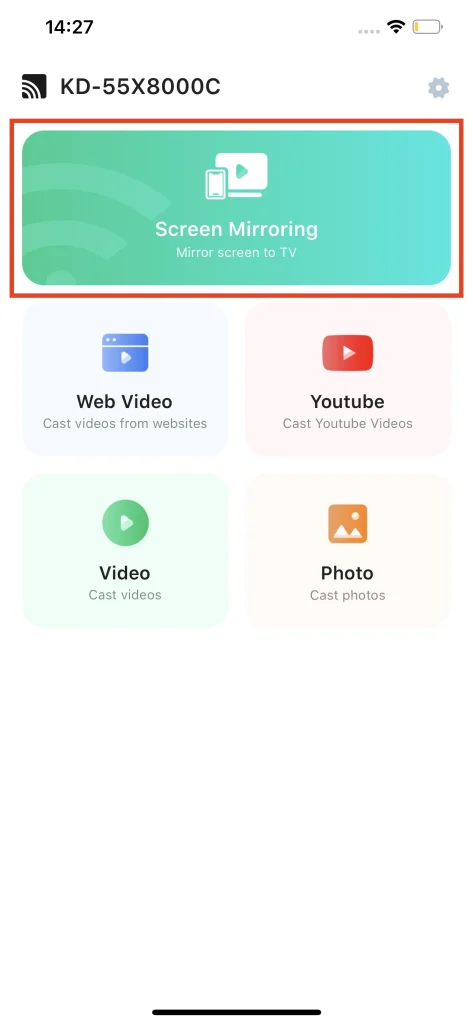
Schritt 2. Wählen Sie die Bildschirmspiegelungsqualität und stellen Sie sicher, dass der Ton-Schalter eingeschaltet ist.
Schritt 3. Click Starten Sie die Bildschirmspiegelung.
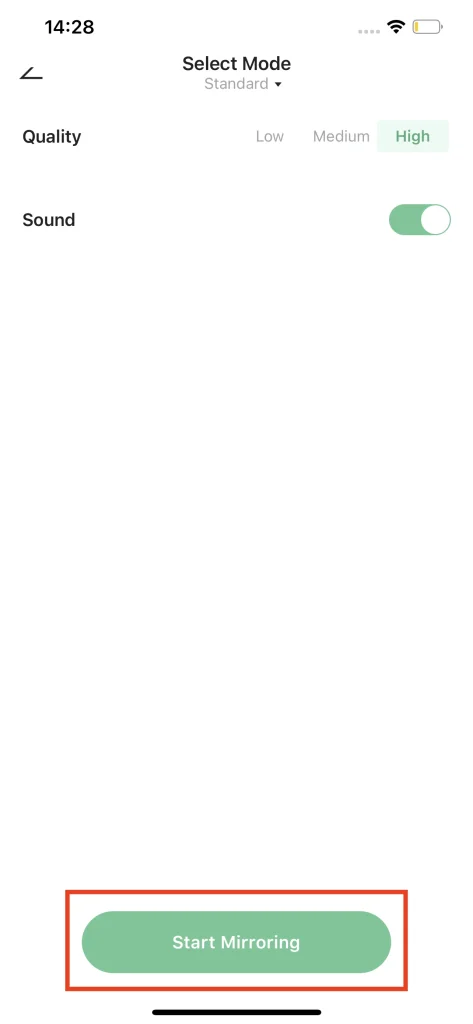
Schritt 4. Ihr Telefonbildschirm wird nach Ablauf des Countdowns auf Ihren Smart-Fernseher gespiegelt.
Fazit
In diesem Leitfaden haben wir erkundet, wie man Meta Quest 2 mit dem Fernseher verbindet, ohne Chromecast zu verwenden. Obwohl Chromecast eine beliebte Option für kabellose Übertragung ist, ist es nicht die einzige verfügbare Lösung.
Some TVs, like Samsung smart TVs, can receive casting signals directly. Also, the official Oculus App is capable of casting the screen of VR to a TV. If your TV doesn't support Chromecast protocol, you can cast the screen of VR to your smart phone using the official Oculus app, and then use a Miracast app to cast your smart phone screen to your TV.
Beachten Sie, dass beim Übertragen Ihres Oculus Quest 2 auf einen Fernseher ohne Chromecast die Videoqualität möglicherweise niedriger ist und dies der einzige Nachteil der oben genannten Methoden ist.
Wie übertragen Sie Oculus Quest 2 auf einen Fernseher ohne Chromecast FAQ
F: Wie kann ich Quest 2 direkt auf meinen Fernseher übertragen?
If your TV supports direct cast, you can simply go to Utilities -> Cast To and find your TV. If your TV doesn't support direct cast, you can also use an Oculus app to cast. And if your TV doesn't support both casting methods, you can use the Oculus app to cast the screen of your Oculus Quest 2 to your phone, and use a Miracast app to cast your phone to your TV.
F: Wie kann ich von Oculus Quest 2 auf Miracast übertragen?
Um Ihr Oculus Quest 2 mithilfe des Miracast-Protokolls auf Ihren Fernseher zu übertragen, sollten Sie die Oculus-App und eine Miracast-App herunterladen. Übertragen Sie dann den Bildschirm Ihres Oculus Quest 2 auf Ihr Smartphone und verwenden Sie die Miracast-App, um Ihr Smartphone auf Ihren Fernseher zu übertragen.








